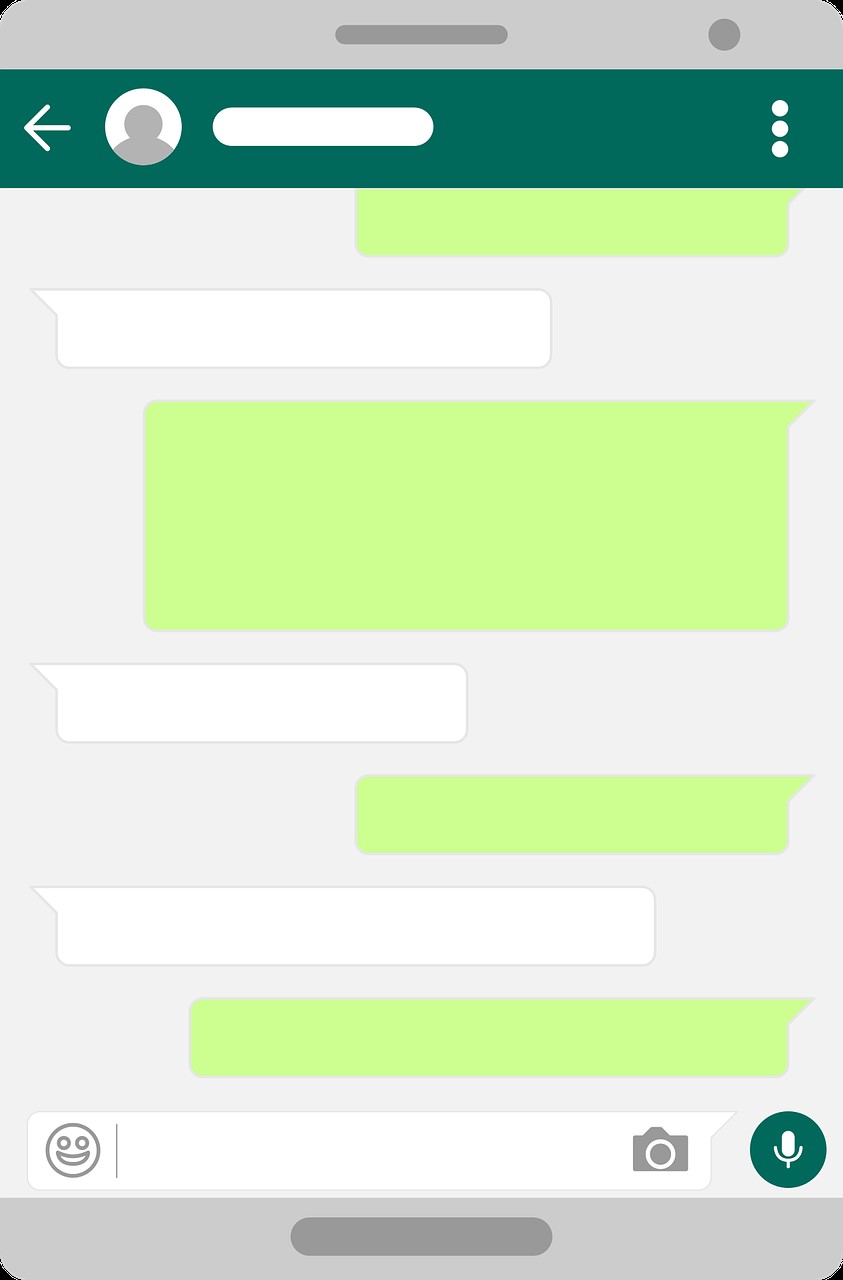Pour de nombreux utilisateurs, retrouver des conversations importantes sur WhatsApp peut s’avérer essentiel, notamment lorsque celles-ci sont archivées, verrouillées ou perdues dans une multitude de discussions. L’objectif de cet article est de vous fournir un guide clair et complet pour afficher un chat sur WhatsApp, que ce soit sur iPhone, Android, ou tout autre appareil compatible.
Suivez les étapes présentées ici pour naviguer facilement dans vos conversations, gérer leur confidentialité et utiliser efficacement les fonctions de recherche.
Retrouver les discussions sur WhatsApp : accès et affichage rapide
Lorsque l’on souhaite afficher une conversation sur WhatsApp, plusieurs méthodes s’offrent à nous pour y accéder rapidement. Que ce soit pour retrouver une conversation cachée, archivée ou protégée, voici les étapes détaillées.
1. Accéder à la liste principale des discussions
La première étape pour afficher un chat WhatsApp consiste à ouvrir l’application et à accéder à la liste principale de vos discussions :
- Ouvrez WhatsApp sur votre appareil (Samsung, iPhone, Huawei, etc.).
- Vous arrivez alors sur la liste de toutes les conversations récentes. Si le chat que vous cherchez est dans cette liste, vous pouvez directement l’ouvrir.
2. Rechercher une conversation archivée
Il arrive parfois que des discussions soient archivées par erreur ou pour libérer de l’espace visuel dans la liste des chats actifs. Pour afficher une conversation archivée :
- Faites défiler votre liste de discussions jusqu’en bas, où vous verrez une option intitulée « Discussions archivées ».
- Appuyez sur cette option pour voir l’ensemble de vos conversations archivées.
- Pour restaurer une conversation spécifique, faites un appui long dessus, puis sélectionnez l’icône de désarchivage représentée par une boîte avec une flèche vers le haut. Cela ramènera la discussion dans la liste principale.
« Archiver une conversation sur WhatsApp peut être utile pour garder votre liste propre tout en conservant la possibilité de récupérer les messages archivés à tout moment. » – Source : Ionos
Utiliser les fonctionnalités de recherche pour afficher un chat WhatsApp
Une des fonctions les plus pratiques de WhatsApp est la recherche intégrée, qui permet de retrouver facilement des messages, photos, vidéos ou liens dans une discussion sans avoir à faire défiler manuellement des pages de conversations. Voici comment l’utiliser :
1. Recherche dans une conversation spécifique
- Ouvrez la discussion où vous pensez que se trouve le message recherché.
- Appuyez sur l’icône de recherche (en forme de loupe) en haut de l’écran.
- Entrez un mot-clé, une phrase ou un nom associé au message que vous cherchez. WhatsApp affichera alors tous les messages correspondants dans cette conversation.
2. Recherche globale dans toutes les discussions
Si vous ignorez dans quelle conversation se trouve le message ou le contenu recherché, utilisez la recherche globale :
- Depuis la liste principale des discussions, appuyez sur l’icône de loupe en haut de l’écran (disponible sur iPhone et Android).
- Saisissez votre mot-clé. WhatsApp affichera tous les résultats correspondants, incluant les discussions, les images et les liens partagés.
Conseil pratique :
Selon Clubic, la fonction de recherche permet de gagner du temps et d’optimiser votre navigation dans l’application, surtout pour les utilisateurs actifs avec de nombreuses conversations.
Confidentialité et gestion des chats : verrouillage et affichage des conversations sécurisées
La confidentialité est une préoccupation majeure pour beaucoup d’utilisateurs. WhatsApp permet désormais de verrouiller des conversations sensibles avec un mot de passe, une empreinte digitale ou une reconnaissance faciale, selon le type d’appareil utilisé. Voici comment afficher une conversation verrouillée :
1. Déverrouiller un chat protégé
Pour accéder à une conversation verrouillée :
- Allez dans la liste de vos discussions et repérez le chat protégé.
- Appuyez longuement sur le chat, puis choisissez l’option « Déverrouiller le chat ».
- Suivez les instructions pour entrer votre mot de passe ou utiliser la méthode de sécurité (empreinte digitale ou reconnaissance faciale) configurée.
Cette option de verrouillage est particulièrement prisée des utilisateurs de téléphones Samsung, Huawei, ou iPhone pour assurer la confidentialité des échanges. Il est recommandé de vérifier les options de confidentialité dans les paramètres de WhatsApp pour s’assurer que toutes les fonctions de sécurité sont activées.
Afficher un chat supprimé : récupération via sauvegarde
Les utilisateurs qui souhaitent afficher une conversation supprimée peuvent parfois la récupérer via une sauvegarde, si celle-ci est activée.
1. Restaurer une sauvegarde
Pour restaurer une discussion effacée par erreur :
- Vérifiez que les sauvegardes sont activées en allant dans Paramètres > Chats > Sauvegarde.
- Si vous avez sauvegardé vos messages sur iCloud (pour iPhone), Google Drive (pour Android) ou même sur un ordinateur via iTunes (pour les utilisateurs de Mac), vous pouvez restaurer l’application avec la dernière sauvegarde.
- Réinstallez WhatsApp et, au moment de la configuration, sélectionnez l’option de restauration de sauvegarde.
« Les sauvegardes automatiques permettent de récupérer facilement des messages supprimés ou perdus. Activez-les pour éviter de perdre des données essentielles. » – Source : FAQ WhatsApp
Astuces pratiques pour une meilleure gestion des messages sur WhatsApp
Voici quelques conseils pour optimiser votre expérience WhatsApp :
- Activez les notifications pour être alerté de chaque message reçu et éviter de manquer des discussions importantes.
- Sauvegardez régulièrement vos discussions pour éviter les pertes de données et faciliter les transferts de messages en cas de changement de téléphone.
- Utilisez la fonctionnalité de recherche pour naviguer dans vos discussions et retrouver rapidement les messages essentiels.
- Vérifiez les paramètres de confidentialité pour gérer les options de verrouillage et d’archivage.
En appliquant ces conseils, vous pourrez optimiser votre utilisation de WhatsApp et accéder facilement à vos conversations, tout en protégeant leur confidentialité.
Vous savez maintenant comment afficher vos discussions sur WhatsApp en fonction des différentes situations qui peuvent survenir. Que vous soyez sur Galaxy, iPhone, ou Huawei, ces astuces pratiques vous permettront de gérer efficacement vos chats tout en préservant la confidentialité de vos échanges.
Avez-vous d’autres astuces ? Partagez vos expériences en commentaire !